Bereich Einstellungen (Farbmanagement)
Stellen Sie den Farbmodus, das Druckerprofil usw. ein.
 Hinweis
Hinweis
- Die angezeigten Elemente können je nach Ihrem Drucker variieren.
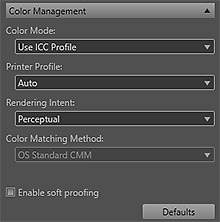
- Farbmodus (Color Mode)
-
Wählen Sie einen Farbmodus.
Wählen Sie ICC-Profil verwenden (Use ICC Profile), PRO-Modus (PRO Mode), Treiberabgleich (Driver Matching), Fotofarbe (Photo Color), Linearer Tonwert (Linear Tone), Keine Farbkorrektur (No Color Correction) oder Schwarzweißfoto (Black and White Photo) aus.
- ICC-Profil verwenden (Use ICC Profile)
- Sie können entsprechend dem zu verwendenden Papier oder im Farbraum des in Adobe RGB oder sRGB entwickelten/korrigierten Bilds drucken.
- PRO-Modus (PRO Mode) oder Treiberabgleich (Driver Matching)
- Sie können so drucken, dass das Druckergebnis dem Bild auf dem Bildschirm ähnelt, indem Sie die Informationen der auf dem Bildschirm angezeigten Daten korrekt wiedergeben.
- Fotofarbe (Photo Color)
- Sie können sRGB-Bilder unter Verwendung von Canon Digital Photo Color drucken.
- Linearer Tonwert (Linear Tone)
- Bearbeitete oder retuschierte sRGB-Bilder können in bearbeitetem bzw. retuschiertem Zustand gedruckt werden.
- Keine Farbkorrektur (No Color Correction)
- Druckt ohne Farbkorrektur.
- Schwarzweißfoto (Black and White Photo)
- Druckt Bilder in Schwarzweiß. Die Vorschau wird ebenfalls in Schwarzweiß angezeigt.
 Wichtig
Wichtig- Die auswählbaren Elemente variieren je nach dem verwendeten Drucker und Medientyp. Weitere Informationen finden Sie unter "Von den einzelnen Druckermodellen unterstützte Farbmanagementfunktionen".
- Druckerprofil (Printer Profile)
-
Wählen Sie das zu verwendende Druckerprofil aus.
Sie können Automatisch (Auto) und andere ICC-Profile auswählen.
 Hinweis
Hinweis- Sie können diese Option nur einstellen, wenn als Farbmodus (Color Mode) ICC-Profil verwenden (Use ICC Profile) ausgewählt ist.
- Bei Automatisch (Auto) wird automatisch das für die aktuellen Einstellungen geeignete Profil ausgewählt. Sie können den Namen des ausgewählten Profils überprüfen, indem Sie den Mauszeiger über Automatisch (Auto) ziehen.
- Renderpriorität (Rendering Intent)
-
Wählen Sie eine Renderpriorität aus.
Wenn ICC-Profil verwenden (Use ICC Profile) unter Farbmodus (Color Mode) ausgewählt ist:
- Perzeptiv (Perceptual)
- Druckt im Farbraum, der auf dem Drucker reproduziert werden kann. Wählen Sie diese Einstellung, wenn das Druckergebnis dem Bild auf dem Bildschirm ähneln soll, da die Merkmale der auf dem Bildschirm angezeigten Daten korrekt wiedergeben werden.
- Relativ farbmetrisch (Relative Colorimetric)
- Das Bild wird so in den Farbraum des Druckers konvertiert, dass die Bildfarben innerhalb der Farbskala des Druckers zum nächsten Pegel reproduziert werden. Wählen Sie diese Option, wenn Sie in Farben drucken möchten, die dem Originalbild sehr nahe kommen.
Wenn Farbmodus (Color Mode) unter Treiberabgleich (Driver Matching) ausgewählt ist:
- Perzeptiv (Foto) (Perceptual (Photo))
- Wählen Sie diese Einstellung, wenn das Druckergebnis dem Bild auf dem Bildschirm ähneln soll, da die Merkmale der auf dem Bildschirm angezeigten Daten korrekt wiedergeben werden.
- Sättigung (Poster) (Saturation (Poster))
- Wählen Sie diese Einstellung, wenn Sie Poster, Geschäftsdokumente und andere Dokumente drucken möchten, die durch ein attraktives Aussehen und benutzerfreundliche Grafiken überzeugen sollen.
 Wichtig
Wichtig- Die auswählbaren Elemente variieren je nach verwendetem Drucker. Weitere Informationen finden Sie unter "Von den einzelnen Druckermodellen unterstützte Farbmanagementfunktionen".
- Farbabgleichmethode (Color Matching Method)
-
Stellen Sie das Farbmanagementmodul auf die Verwendung zur Bilddatenkonvertierung von OS-Standard-CMM (OS Standard CMM) und Adobe CMM ein.
 Hinweis
Hinweis- Zum Verwenden von Adobe CMM muss "Adobe Color Management Module (CMM)" installiert sein. Dieses können Sie auf der Website von Adobe Systems Incorporated herunterladen. Die Verwendungsumgebung unterliegt Beschränkungen. Weitere Informationen hierzu finden Sie auf der Website von Adobe Systems Incorporated.
- Adobe CMM kann nur bei Verwendung eines 32-Bit-Betriebssystems ausgewählt werden.
- Tiefenkompens. verwenden (Use black point compensation)
-
Durch Aktivieren dieses Kontrollkästchens können Sie einen ähnlichen Effekt erzielen wie bei der Tiefenkompensation in Photoshop. Aktivieren Sie dieses Kontrollkästchen, wenn Sie die Einstellungen mit denen von Photoshop und anderen Anwendungen abgleichen möchten.
 Hinweis
Hinweis- Wird nur bei 32-Bit-Betriebssystemen eingeblendet.
- Dies kann nur ausgewählt werden, wenn als Farbabgleichmethode (Color Matching Method) Adobe CMM ausgewählt ist.
- Soft-Prüfung aktivieren (Enable soft proofing)
-
Aktivieren Sie dieses Kontrollkästchen, um das Bild auf dem Bildschirm in Farbtönen anzuzeigen, die dem Druckergebnis nahekommen.
 Wichtig
Wichtig- Diese Funktion ist je nach verwendetem Medientyp nicht verfügbar.
 Hinweis
Hinweis- Sie können diese Option nur einstellen, wenn als Farbmodus (Color Mode) ICC-Profil verwenden (Use ICC Profile) ausgewählt ist.
- Standard (Defaults)
- Setzt die unter Farbmanagement (Color Management) vorgenommenen Einstellungen wieder in den Standardzustand zurück.

